Ako eliminovať chybu 54 v iTunes

- 1548
- 30
- Zoltán Maslo
Multifunkčný program iTunes, navrhnutý pre zariadenia iOS, je známym používateľom spoločnosti Apple nielen užitočnými možnosťami, ale aj mnohými zlyhaniami, ktoré sa objavujú z rôznych dôvodov. Výskyt chýb nie je pri práci s aytyunmi neobvyklý, zatiaľ čo každá z nich je očíslovaná, čo pomáha identifikovať možnú príčinu a eliminovať problém zúžením kruhu riešení. Jedno z najčastejších oznámení poruchy, ktorá sa vyskytuje v procese synchronizácie iPhone alebo iného „Apple“ s počítačom, je sprevádzaný kódom 54. Takmer vždy je toto zlyhanie spôsobené poruchami softvéru, takže eliminačné cesty sa bude pravdepodobne uchýliť k vážnym opatrenia.

Ako eliminovať chybu 54 v iTunes.
Metódy korekcie chyby 54 v iTunes
Bez problému sa dá vylúčiť niekoľkými metódami, z ktorých každá je relevantná v závislosti od zdroja problému. Spravidla sa pri prenose údajov zo zariadenia objaví neznáma chyba 54 v Aytyuns v dôsledku nákupov do iPhone, ak boli vyrobené prostredníctvom iného zariadenia. Môže sa to vyskytnúť aj pri kopírovaní aplikácií a t. D. V prípade oznámenia, ktoré hovorí o chybe 54 iTunes, môžete často stlačiť tlačidlo OK a okno zmizne a synchronizácia bude pokračovať. Ale takéto zameranie nie vždy funguje, takže ak zlyhanie nebolo vylúčené, musíte vyskúšať striedavo dostupné riešenia zamerané na odstránenie možných príčin poruchy poruchy.
Spôsob 1. Obnovovacie zariadenia
Najjednoduchšia, ale najúčinnejšia univerzálna metóda zbavenia zlyhaní softvéru je načítanie zariadení. V štandardnom režime reštartujte počítač alebo notebook, ako aj smartfón pre povinný spôsob, po ktorom sa môžete pokúsiť vykonať postup synchronizácie.
Metóda 2. Opakované povolenie
Často pomáha vyrovnať sa s chybou 54 výjazdom z účtu iTunes a opakovanou pomocou. Postup bude vyžadovať nasledujúce kroky:
- V hlavnej ponuke iTunes sa presunieme do sekcie „Shop“ (alebo „účet“);
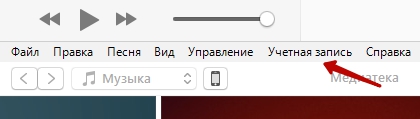
- Vyberte „Exit“;
- Vrátime sa na kartu „Shop“ a klikneme už na „deagorizovať tento počítač“;
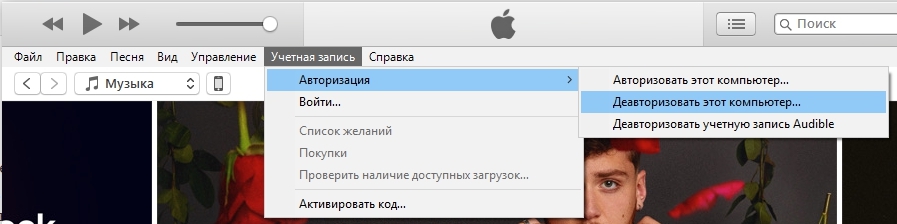
- Okno, ktoré sa zobrazí, ponúkne zadanie ID Apple, vložte ho do príslušnej linky;
- Potvrdzujeme akciu pomocou tlačidla „DeAutory“;
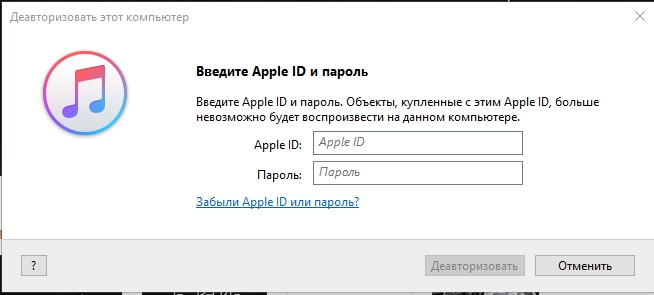
- Teraz je potrebné sa znova prihlásiť, čo si vyžaduje spätné operácie: „Store“ - „Achtorizujte tento počítač“ (alebo „účtovníctvo“ - „Autorizácia“ - „Achtorizácia tohto počítača“);
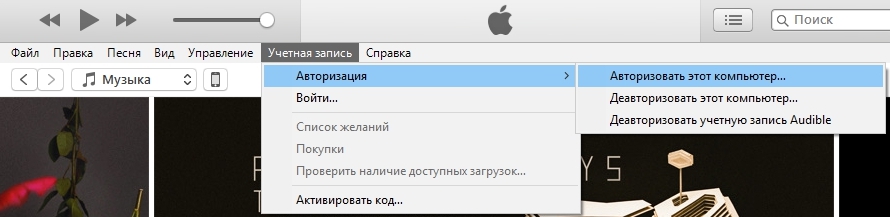
- V novom okne predstavujeme Apple ID, potvrdíme akciu.
Po manipuláciách sa snažíme začať synchronizácia. Je tiež potrebné ubezpečiť sa, že ste zadali smartfón a počítač pod jedným Apple ID.
Metóda 3. Odstránenie starých záložných kópií
Program neaktualizuje zálohy, ale vytvára nové, čo v priebehu času vedie k zaplneniu a chybám iTunes. Oprava situácie nie je pred zákrokom ťažké vypnúť zariadenie Apple z počítača. Hromadenie starých záloh je odstránený týmto spôsobom:
- Prejdeme do časti „Upraviť“ z hlavnej ponuky;
- Vyberte „Nastavenia“;
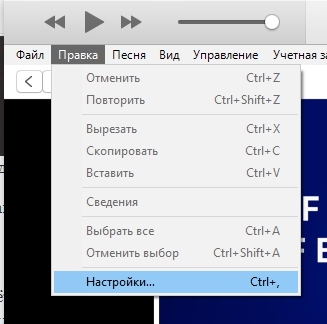
- V zobrazenom okne kliknite na „Zariadenie“;
- Odtiaľ môžete vidieť zoznam dostupných záloh;
- Odstráňte stlačením príslušného tlačidla.
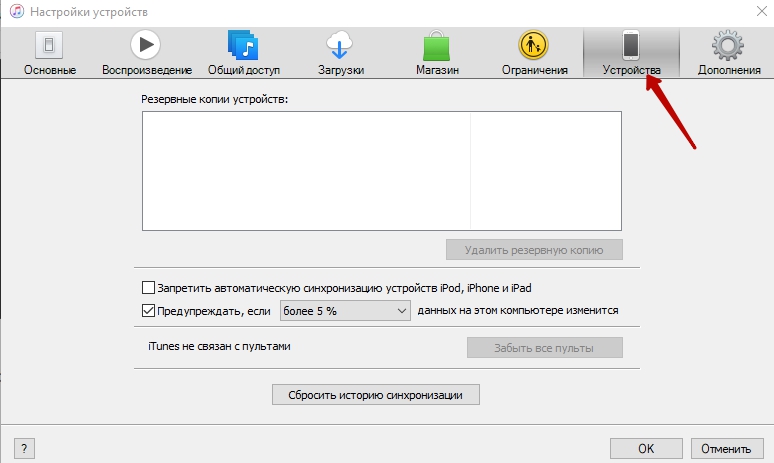
Spôsob 4. Čistenie Synchronizačnej vyrovnávacej pamäte v iTunes
V niektorých prípadoch tiež pomáha čistenie synchronizačnej vyrovnávacej pamäte. Ak chcete vykonať postup, musíte resetovať príbeh v nastaveniach synchronizácie a potom odstráňte priečinok s informačnými zariadeniami SC z počítačového adresára Apple. Potom budete musieť počítač reštartovať. 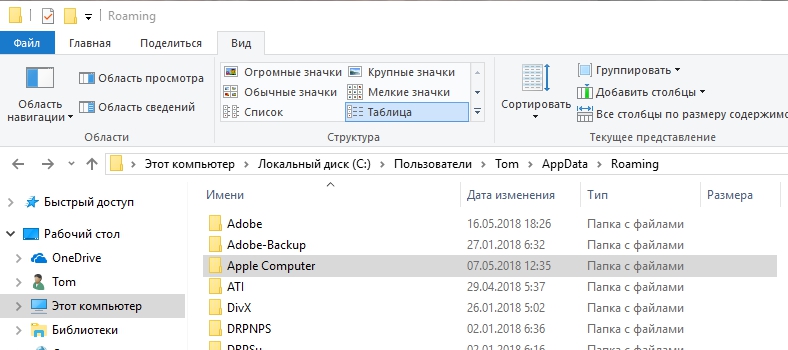
Metóda 5. Kombinácia súboru v priečinku iTunes Media
Program ukladá súbory v katalógu iTunes Media, ale z dôvodu zlyhaní alebo akcií používateľa môžu byť rozptýlené, čo znamená chybu 54. Môžete kombinovať textové súbory médií, ako je tento:
- Z časti hlavnej ponuky vyberte „Súbor“, odkiaľ ideme do pododdielu Media Week “ -„ Zorganizujte médiá “;
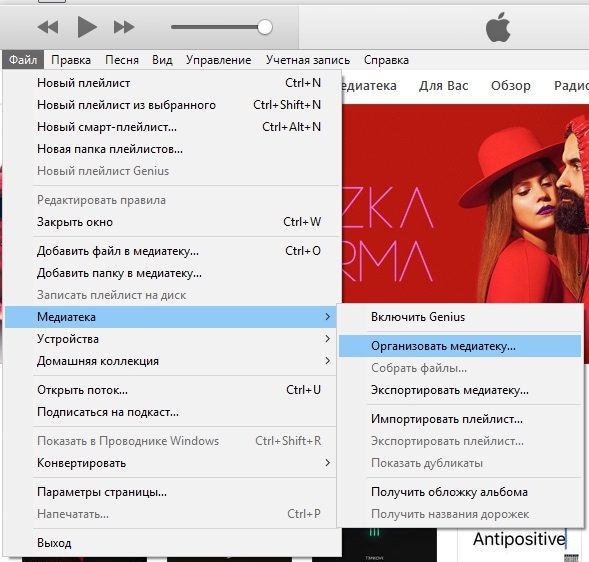
- Poznamenávame položku „Zhromaždiť súbory“ v okne, ktoré sa zobrazí, a kliknite na tlačidlo „OK“.
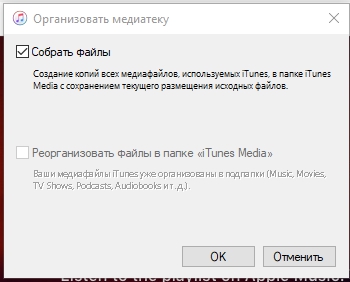
Metóda 6. Boj proti softvérovým konfliktom
Programy môžu medzi sebou konfliktovať, zatiaľ čo vyvolávajú nesprávnu prácu. To isté platí pre ochranné vybavenie - antivírusy, brány firewall a ďalšie, ktoré považujú niektoré procesy iTunes za vírusovú hrozbu. Po pozastavení práce programov môžete pochopiť, či je to. Ak je chyba vyvolaná blokovaním antivírusu, bude potrebné uviesť aytyuns v zozname výnimiek. Dostupné v počítači je lepšie aktualizovať na najnovšiu verziu.
Metóda 7. Preinštalovanie iTunes
Úplné odstránenie programu a následná inštalácia najnovšej verzie niekedy tiež efektívne vyrieši problém. Odstráňte Aytyuns so všetkými komponentmi, ktoré by mali pochádzať zo softvérovej sekcie uloženej v počítači a pomocou ovládacieho panela sa k nemu presunúť. Po odstránení a reštarte počítača načítame čerstvú verziu iTunes z oficiálneho zdroja.
iné metódy
V boji proti chybám Aytyuns môžete použiť aj programy tretieho strany zamerané na odstránenie zlyhaní aplikácie alebo operačného systému iOS. Stiahnite si lepšie z oficiálnych zdrojov. Ak sa pri prenose nákupov do obchodu iTunes vyskytne chyba 54, najlepším riešením bude stiahnutie zo služby prostredníctvom obchodu iTunes - „viac“ - „nákup“ - ikona s cloudom. Obsah je možné preniesť v malých porciách, čím sa pozoruje, ktoré údaje spôsobili chybu. Pri prenose formátových súborov sa často vyskytuje zlyhanie s kódom 54 .PDF, takže je najlepšie prenášať knihy prostredníctvom iBook pomocou e -mail.
Когда ни один из вариантов ышеререречисленных рений не действует, прт пуччч oká oku пзшйййййй пerá атные проблемы. Ak chcete zistiť, ktoré zo zariadení spôsobuje zlyhanie, musíte sa pokúsiť vykonať postup synchronizácie na inom počítači. Pomôže to vylúčiť alebo potvrdiť problémy s PC. Ak sa situácia opakuje, potom je puzdro v zariadení iOS, budete musieť od špecialistov vyhľadať pomoc, aby ste vyriešili poruchy hardvéru iPhone alebo iPad.

